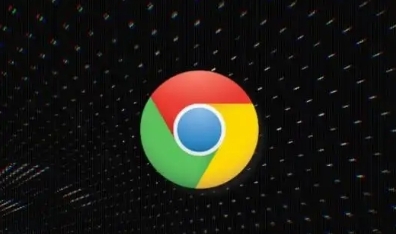详情介绍
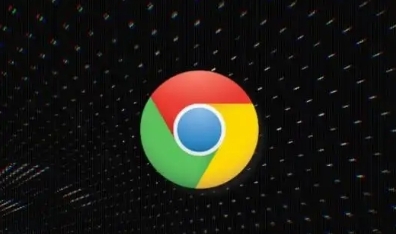
以下是关于Chrome浏览器插件是否影响下载速度表现的内容:
打开扩展程序管理界面。点击浏览器右上角三个点打开菜单,选择“更多工具”中的“扩展程序”。这里会显示所有已安装的插件列表,方便逐一排查问题来源。
逐个禁用近期新增的插件进行测试。从最后安装的插件开始,依次点击对应条目下方的开关按钮将其关闭。每次操作后重新发起下载任务,观察速度变化情况。这种方法能快速判断具体是哪个插件拖慢了网络传输效率。
更新存在性能问题的插件版本。对于确认影响下载速度的插件,访问Chrome网上应用店检查是否有可用更新。开发者通常会优化资源占用情况,新版本可能改善带宽分配机制。若应用商店提示该插件已下架或不再维护,建议直接卸载替换为功能相似的替代品。
限制后台同步功能的运行频率。部分云存储类插件会自动同步文件到云端,这个过程会持续消耗上传带宽。进入相关插件的设置页面,将自动同步改为手动模式,避免在下载重要文件时产生竞争性网络占用。
清理长期未使用的试验性扩展。定期检查插件列表,删除那些很少用到但又常驻内存的工具。这些休眠状态的扩展仍可能注册网络回调函数,间接影响TCP连接的稳定性。
监控任务管理器中的进程状态。按Shift+Esc打开内置监控面板,重点查看标签页、扩展程序等分类下的CPU和内存使用率。异常高的数值往往对应着资源浪费严重的插件,及时处理可释放更多系统资源用于下载加速。
配置特定插件的白名单规则。对于必须保留的专业工具类插件,尝试在其设置中找到针对下载行为的优化选项。例如某些广告拦截器提供“暂停保护”模式,临时关闭过滤功能可获得更快的直连速度。
通过上述步骤逐步排查并解决问题根源。实际运用时建议优先处理核心功能配置,再细化个性化选项调整。每次修改设置后观察浏览器行为变化,重点测试关键功能的可用性与系统资源的占用平衡,确保设置方案真正生效且未引入新的问题。